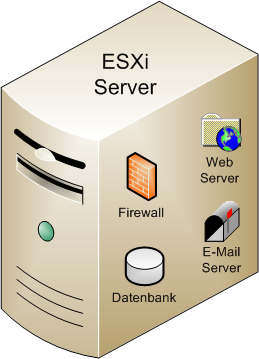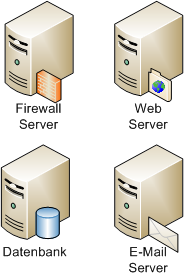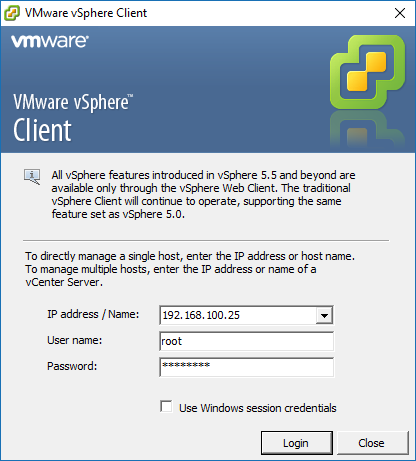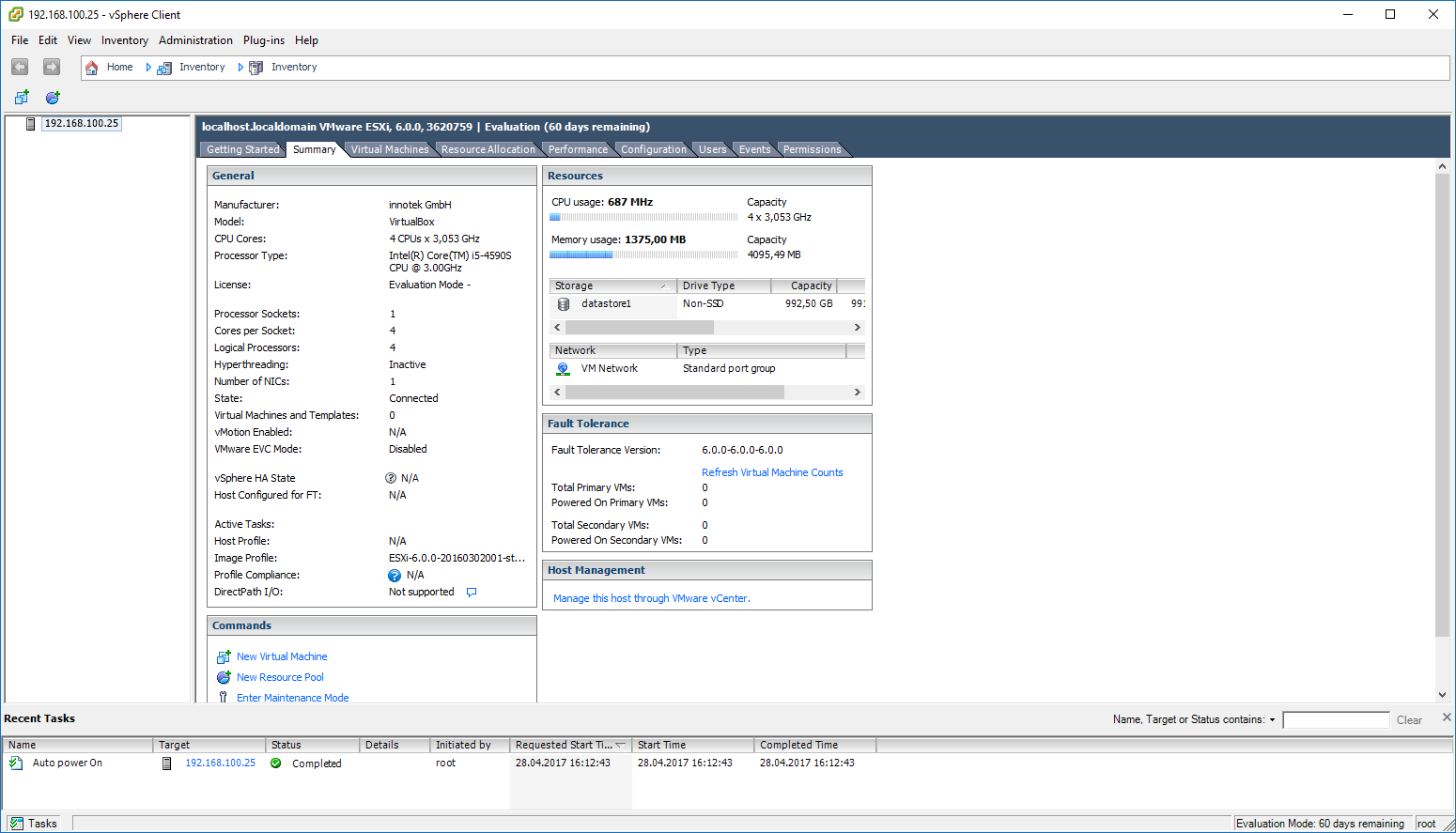Marco (Diskussion | Beiträge) Keine Bearbeitungszusammenfassung |
Marco (Diskussion | Beiträge) Keine Bearbeitungszusammenfassung |
||
| Zeile 4: | Zeile 4: | ||
Die einzelnen Systeme werden als virtuelle Maschinen (VM) angelegt. Der physikalische Rechner wird Host genannt. Auf diesen wird die Virtualisierungssoftware (in diesem Beispiel ''vSphere Hypervisor'' ehemals ''ESXi'' von VMware) installiert, die die Computer Ressourcen wie Prozessorleistung, Arbeitsspeicher und Netzwerkverbindungen verwaltet und den einzelnen Gastmaschinen zuteilt. | Die einzelnen Systeme werden als virtuelle Maschinen (VM) angelegt. Der physikalische Rechner wird Host genannt. Auf diesen wird die Virtualisierungssoftware (in diesem Beispiel ''vSphere Hypervisor'' ehemals ''ESXi'' von VMware) installiert, die die Computer Ressourcen wie Prozessorleistung, Arbeitsspeicher und Netzwerkverbindungen verwaltet und den einzelnen Gastmaschinen zuteilt. | ||
[[Datei:vm_ESXi_Server.png| left| thumb| | [[Datei:vm_ESXi_Server.png| left| thumb| 165px|<font size=1>Host mit mehreren Gastsystemen</font>]] | ||
[[Datei:vm_server_farm.png| right| thumb| 150px|<font size=1>Aufbau ohne Virtualisierung</font>]] | [[Datei:vm_server_farm.png| right| thumb| 150px|<font size=1>Aufbau ohne Virtualisierung</font>]] | ||
<br><br><br><br> | <br><br><br><br> | ||
<br><br><br><br> | <br><br><br><br> | ||
<br><br><br><br> | <br><br><br><br> | ||
<br><br> | <br><br><br> | ||
Mit der Clientsoftware ''vSphere Client'' von VMware können Sie sich mit dem ''vSphere Hypervisor'' Server verbinden und den Host administrieren. | Mit der Clientsoftware ''vSphere Client'' von VMware können Sie sich mit dem ''vSphere Hypervisor'' Server verbinden und den Host administrieren. | ||
| Zeile 31: | Zeile 31: | ||
====Anmelden auf dem Server==== | ====Anmelden auf dem Server==== | ||
[[Datei:vm_server_login_de.png| thumb| 300px|<font size=1>Anmelden am Server mit geänderten Zugangsdaten</font>]] | |||
*Starten Sie den Client. | *Starten Sie den Client. | ||
*Die erste Anmeldung am vSphere Hypervisor Server erfolgt mit dem Benutzername ''root'' und ohne Kennwort. :Ändern Sie nach der ersten Anmeldung die Zugangsdaten. | *Die erste Anmeldung am vSphere Hypervisor Server erfolgt mit dem Benutzername ''root'' und ohne Kennwort. :Ändern Sie nach der ersten Anmeldung die Zugangsdaten. | ||
*Bestätigen Sie das Zertifikat. | *Bestätigen Sie das Zertifikat. | ||
<br><br><br><br> | |||
<br><br><br><br> | |||
<br><br> | |||
====Übersicht==== | ====Übersicht==== | ||
Die Registerkarte ''Übersicht'' zeigt eine Zusammenfassung über die Server Hardware, Einstellungen und Ressourcen Auslastung. | Die Registerkarte ''Übersicht'' zeigt eine Zusammenfassung über die Server Hardware, Einstellungen und Ressourcen Auslastung. | ||
[[Datei:vm_tab_uebersicht_de.png| center| thumb| 700px|<font size=1>Registerkarte Übersicht des vSphere Clients</font>]] | |||
===Virtuelle Maschine erstellen=== | ===Virtuelle Maschine erstellen=== | ||
Version vom 1. April 2011, 13:55 Uhr
Einleitung
Eine Virtualisierungssoftware ermöglicht es, verschiedene Systeme auf einem physikalischen Rechner zu installieren und gleichzeitig zu nutzen. Dabei wird dem einzelnen System vorgetäuscht, dass es der alleinige Nutzer der physikalischen Hardware ist. Ziel dabei ist es, die Ressourcen eines Rechners aufzuteilen. Es ist also möglich mehrere getrennte Systeme zu betreiben, ohne über physikalisch getrennte Hardware zu verfügen.
Die einzelnen Systeme werden als virtuelle Maschinen (VM) angelegt. Der physikalische Rechner wird Host genannt. Auf diesen wird die Virtualisierungssoftware (in diesem Beispiel vSphere Hypervisor ehemals ESXi von VMware) installiert, die die Computer Ressourcen wie Prozessorleistung, Arbeitsspeicher und Netzwerkverbindungen verwaltet und den einzelnen Gastmaschinen zuteilt.
Mit der Clientsoftware vSphere Client von VMware können Sie sich mit dem vSphere Hypervisor Server verbinden und den Host administrieren.
Hinweis: Das Hypervisor Virtualisierungsprogramm unterscheidet sich von anderen Virtualisierungssoftware, da es selbst ein Betriebssystem ist und somit kein installiertes Betriebssystem auf dem Server benötigt.
Vorbereitung
- Sie benötigen von der VMware Homepage die Produkte vSphere Hypervisor und den vSphere Client.
- Laden Sie beide Produkte herunter.
- Erstellen Sie aus der ISO-Datei des vSphere Hypervisor eine Installations-CD.
- Installieren Sie zunächst das Server Betriebssystem vSphere Hypervisor auf einem geeignetem Rechner oder Server
- Eine Anleitung hierzu finden Sie auf der Homepage von VMware unter dem Titel „Erste Schritte mit ESXi Installable“.
- Installieren Sie dann den vSphere Client auf einem Rechner, von dem Sie den Server administrieren möchten.
vSphere Client benutzen
Der vSphere Client wird als zentrales Werkzeug zum Verwalten und Bearbeiten des vSphere Hypervisor Servers. Hier erstellen Sie virtuelle Maschinen, legen Benutzer an und legen die Konfigurationen der verschieden Gastsysteme fest.
Anmelden auf dem Server
- Starten Sie den Client.
- Die erste Anmeldung am vSphere Hypervisor Server erfolgt mit dem Benutzername root und ohne Kennwort. :Ändern Sie nach der ersten Anmeldung die Zugangsdaten.
- Bestätigen Sie das Zertifikat.
Übersicht
Die Registerkarte Übersicht zeigt eine Zusammenfassung über die Server Hardware, Einstellungen und Ressourcen Auslastung.